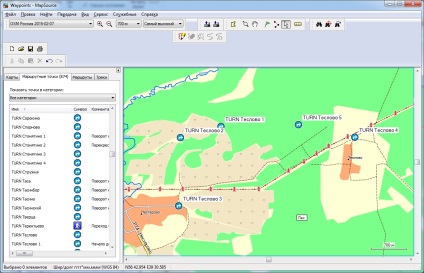Призначені для користувача значки маршрутних точок в навігаторах Гармін.
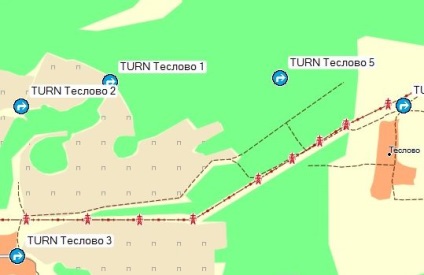
Однією з слабо документованих можливостей сучасних навігаторів Garmin є можливість створити свої власні значки-іконки для маршрутних точок. Сказати, що ця можливість є прямо вже так необхідної, не можна, але іноді певна користь від неї все-таки є.
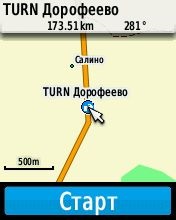

Так ось, практично будь-який сучасний навігатор Гармін може зберігати до 24 значків, намальованих самим користувачем.
Що потрібно зробити з навігатором для того, щоб скористатися цією можливістю?
Для гарміновскіх навігаторів старих серій (E-Trex Vista, Legend, GPSMap 60, 76, та ін) існує невелика програмка Garmin XImage, яка вміє працювати з одними значками маршрутних точок. Її можна безкоштовно завантажити з сайту Гармін.
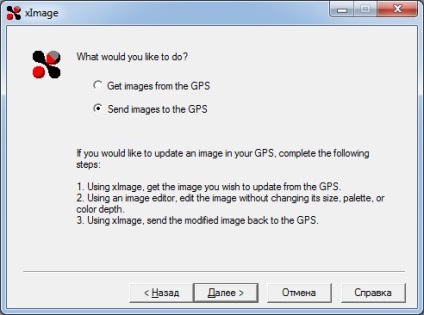
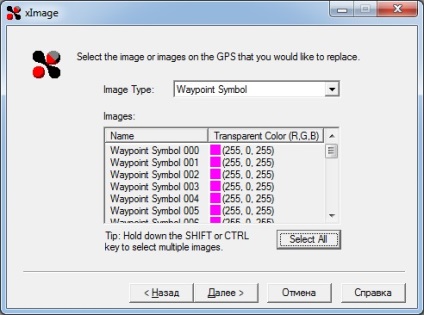
Розмір кожної картинки - 16х16 пік селів, глибина кольору - 8 біт (256 кольорів).
З навігаторами нових серій (E-trex 10, 20,30, Touch, GPSMap 62,64,78, Oregon, Montana та ін.) Програма XImage працювати вже не може. Але відображати призначені для користувача символи нові прилади вміють. Навіть ще краще ніж старі. Тепер кількість таких настроюються значків збільшено до 28.
Глибина кольору повинна бути 24 біт, стиснення відсутня.
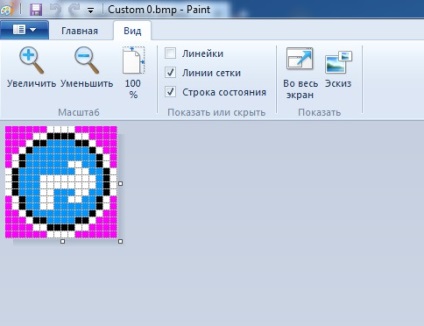
На зображенні можна зробити прозорі ділянки. Для цього достатньо зафарбувати області, які повинні виглядати прозорими, фіолетовим кольором (magenta: r = 255, g = 0, b = 255).
Змінити колір, який буде вважатися прозорим, не можна. Якщо ви хочете, щоб на вашій картинці були фіолетові ділянки, потрібно використовувати інший відтінок цього кольору. Наприклад, r = 254, g = 0, b = 254).
Тепер треба завантажити картинки в прилад. Для цього підключаємо навігатор до комп'ютера кабелем USB, (система побачить навігатор як два жорсткі диски: один-це сам навігатор, інший модуль пам'яті), і відкриваємо диск навігатора будь-яким файловим менеджером. Наприклад, провідником windows.
Створюємо на диску внутрішнього накопичувача в папці Garmin підпапку CustomSymbols. і копіюємо всі наші файли туди.
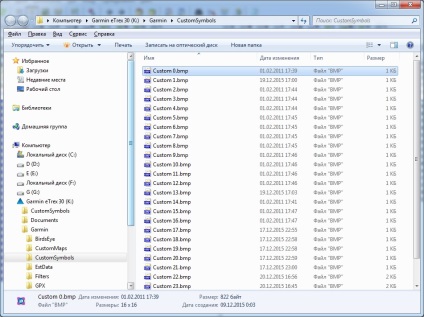
Від'єднуємо прилад від комп'ютера і включаємо його. Тепер, коли ви захочете створити нову, або змінити існуючу маршрутну точку, в списку символів ви побачите і свої власноруч намальовані значки.
Ну, добре, в навігаторі точку створили. Але при вивантаженні її на комп'ютер, (наприклад, за допомогою програми Basecamp), вона буде відображатися не вашим символом, а звичайною нудною і мало помітною точкою.
Тобто, тепер виникає наступна задача побачити намальовані вами символи в програмах mapsource і basecamp. Адже маршрутні точки можна створювати, переглядати та змінювати не тільки в навігаторі, а й в цих програмах.
Завдання має рішення. Особливо простим його, правда, назвати важко. Програми mapsource і basecamp теж вміють відображати призначені для користувача символи маршрутних точок. Картинки для цих символів вони беруть з тих же самих файлів .bmp, які ви записали в навігатор. Але ці файли треба записати в певну директорію на вашому комп'ютері.
Як називається ця директорія? - однозначної відповіді дати не виходить. Тому що відповідь залежить від того, яка версія програм встановлена на вашому комп'ютері.
Для російськомовної програми файли повинні знаходитися в директорії / мої документи / мої дані гармін / установлювані символи маршрутних точок /
Так ось, саме такі назви директорій.
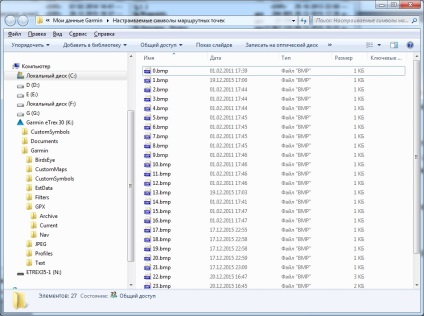
А щоб користувачі зовсім скучили, гарміновскіе програми шукають картинки в файлах з іншими іменами, ніж гарміновскіе ж прилади:
(Так вийшло, тому що програми розробляли одні люди, а прошивки для приладів-зовсім інші. І змовитися між собою вони не змогли)
Але якщо ви все зробили правильно, то при запуску програм mapsource і basecamp будуть коректно відображати ваші символи маршрутних точок на своїх картах.